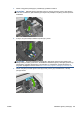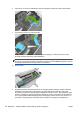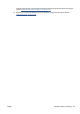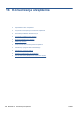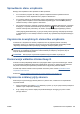HP Designjet T2300 eMFP MFP T2300 Series - Use the device
Sprawdzenie stanu urządzenia
Bieżący stan urządzenia można sprawdzić na kilka sposobów:
●
Po uruchomieniu programu HP Utility i wybraniu urządzenia zostanie wyświetlona strona
z informacjami o stanie urządzenia oraz o papierze i atramentach.
●
Po uzyskaniu dostępu do wbudowanego serwera internetowego można wyświetlić informacje
o ogólnym stanie urządzenia. Strona materiałów eksploatacyjnych na karcie Main (Główne)
zawiera informacje o stanie papieru i atramentów.
●
Aby uzyskać informacje o papierze, poziomach atramentu, wkładach atramentowych i głowicach
drukujących, na panelu sterowania należy nacisnąć ikonę
. W razie problemu użytkownik
zostanie automatycznie przeniesiony do obszaru, w którym występuje najpilniejszy problem.
Jeśli występują jakiekolwiek alerty, w górnym wierszy ekranu głównego znajduje się informacja
o najważniejszym z nich. Naciśnij komunikat o alercie, aby wyświetlić listę wszystkich bieżących
alertów.
Czyszczenie zewnętrznych elementów urządzenia
Powierzchnie i wszystkie inne elementy urządzenia, które są dotykane podczas normalnej
eksploatacji, powinny być regularnie czyszczone za pomocą zwilżonej gąbki lub miękkiej szmatki
i łagodnego domowego środka czyszczącego, takiego jak nieżrące mydło w płynie.
OSTRZEŻENIE! Aby uniknąć porażenia prądem elektrycznym, przed rozpoczęciem czyszczenia
upewnij się, że urządzenie jest wyłączone i kabel zasilania jest odłączony. Nie pozwól, aby do
wnętrza urządzenia dostała się woda.
OSTROŻNIE: Nie używaj do czyszczenia urządzenia żrących środków czyszczących.
Konserwacja wkładów atramentowych
Podczas normalnej eksploatacji wkładu nie są wymagane żadne czynności konserwacyjne. Jednak
w celu zachowania najlepszej jakości druku wkład należy wymienić po upływie jego daty ważności.
Na panelu sterowania jest wyświetlane powiadomienie o upływie daty ważności wkładu.
Ponadto datę ważności wkładu można sprawdzić w dowolnej chwili: zobacz
Sprawdzenie stanu
urządzenia na stronie 159.
Zobacz też
Obsługa wkładów atramentowych i głowic drukujących na stronie 146.
Czyszczenie szklanej płyty skanera
Zalecane jest czyszczenie płyty szklanej skanera co pewien czas, w zależności od częstotliwości
używania skanera.
1. Wyłącz urządzenie przyciskiem Power (Zasilanie) z przodu, po czym wyłącz również przełącznik
zasilania z tyłu i odłącz kabel zasilający.
2. Z tyłu z lewej strony skanera znajduje się niewielka dźwignia. Pociągnij ją w prawo i otwórz
pokrywę skanera.
PLWW Sprawdzenie stanu urządzenia 159